
Cómo transferir datos de Motorola a Motorola [6 métodos prácticos]

"Moto G Power 5G está llegando. El teléfono antiguo también es un Motorola. ¿Cuál es mi mejor opción para transferir aplicaciones/datos del teléfono antiguo al nuevo? ¿Existe alguna aplicación de Motorola para hacer esto, o simplemente usar la copia de seguridad de Google? Pros/ desventajas de cada opción?"
- de Reddit
¿Estás pensando en comprar un nuevo teléfono Motorola? Seguramente se puede tener en cuenta el nuevo Edge 50, que tiene un rendimiento excelente y velocidades 5G superiores. Y cuando obtenga un nuevo teléfono Motorola, es posible que esté pensando en preguntas como "¿Cómo transferir datos de Motorola a Motorola?" En realidad, la transferencia de datos de Motorola no es tan difícil y hay muchas formas de elegir. Aquí, le enseñaremos 6 formas sencillas de transferir datos de un Motorola a otro.
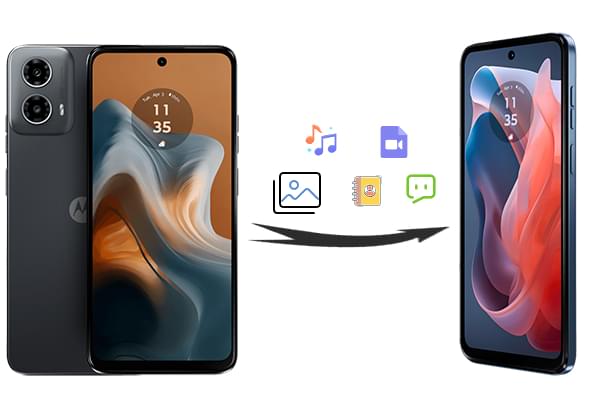
¿Cómo lograr el cambio de Motorola fácilmente? La respuesta es utilizar una aplicación de transferencia profesional de Motorola: Coolmuster Mobile Transfer . Esta herramienta hace que la transferencia de Motorola a Motorola sea muy fácil y puede transferir datos de un teléfono a otro con tres pasos: conectar > seleccionar > transferir. Todo el proceso no requiere Wi-Fi, por lo que no necesita preocuparse por filtraciones de privacidad o pérdida de datos.
Características clave de Coolmuster Mobile Transfer
Ahora descarga Coolmuster Mobile Transfer en tu computadora y úsalo para completar la transferencia de Moto a Moto.
Cómo transferir datos de Motorola a Motorola con Coolmuster Mobile Transfer :
01 Instale e inicie Coolmuster Mobile Transfer en su computadora, luego conecte sus teléfonos Motorola a la computadora con cables USB.

02 Después de la conexión, verifique si su antiguo teléfono Motorola está en la posición Fuente; De lo contrario, haga clic en "Voltear" para cambiar las posiciones de sus dos teléfonos Motorola.

03 Seleccione los archivos que desea transferir, luego haga clic en "Iniciar copia" para transferir datos de un Motorola a otro.

Guía de vídeo
Motorola Migrate es una aplicación de transferencia de datos de Motorola de la empresa Motorola. Pero cabe señalar que Motorola Migrate no es compatible con Android 6 y versiones posteriores. Si está utilizando teléfonos Android que ejecutan Android 2.2 a Android 5.1, aún puede realizar la solicitud de esta manera.
Tipos de datos admitidos: contactos, mensajes, fotos, vídeos, música, registros de llamadas
A continuación se explica cómo transferir datos de Motorola a Motorola con Motorola Migrate:
Paso 1. Descargue y abra Motorola Migrate en ambos teléfonos Moto.
Paso 2. Seleccione su teléfono anterior como teléfono de origen, luego toque "Iniciar" y luego seleccione los tipos de archivos que desea transferir.
Paso 3. Escanee el código QR en el nuevo Motorola con el escáner QR del teléfono anterior para conectar sus dos dispositivos.

Paso 4. Después de la conexión, Motorola Migrate transferirá el contenido seleccionado de un Motorola a otro.
Nota: ¿Cómo utilizar Motorola Migrate ? Lea este artículo para conocer más detalles.
La cuenta de Google también es una buena forma de realizar la transferencia de Motorola a un teléfono nuevo. Puede usar una cuenta de Google para hacer una copia de seguridad de los archivos y configuraciones de su teléfono anterior, y cuando cambia a un teléfono nuevo, puede transferir todos los archivos del teléfono anterior agregando la misma cuenta de Google. Si su nuevo teléfono ha sido configurado, deberá restablecerlo de fábrica para este proceso. Así que haga una copia de seguridad de su teléfono antes de continuar.
Tipos de datos admitidos: contactos, mensajes, datos de aplicaciones, fotos, videos, música, registros de llamadas, configuraciones, calendario, archivos
Aquí hay una guía detallada sobre cómo transferir datos desde un teléfono antiguo al Moto Razr 50 Ultra a través de la copia de seguridad de Google:
Paso 1. En el teléfono antiguo, haga una copia de seguridad de todo el contenido en su cuenta de Google: abra "Configuración" > "Copia de seguridad y restablecer" > "Copia de seguridad de mis datos".

Paso 2. En el nuevo teléfono, si es necesario, puedes realizar un restablecimiento de fábrica para borrar todos los datos: ve a "Configuración" > "Copia de seguridad y restablecimiento" > "Restablecimiento de datos de fábrica".
Paso 3. Durante el proceso de configuración inicial del nuevo teléfono, inicie sesión con la misma cuenta de Google que el teléfono anterior y elija restaurar datos desde Google Cloud Backup.
Bluetooth puede ser una aplicación de transferencia de Motorola útil cuando se trata de transferir una pequeña cantidad de datos de un teléfono Motorola a otro. Es una función incorporada en su Motorola, por lo que no necesita descargar otras herramientas de terceros. Y no requiere un cable USB ya que se trata de una tecnología de transferencia inalámbrica. Pero la velocidad de transferencia es muy lenta.
Tipos de datos admitidos: foto, vídeo, música, documento
A continuación se explica cómo completar la transferencia de Motorola a Motorola a través de Bluetooth:
Paso 1. En ambos teléfonos Motorola, vaya a "Configuración" > toque "Bluetooth" y habilítelo.
Paso 2. Verifique los dispositivos cercanos en la pantalla Bluetooth de un teléfono Motorola, busque el otro Motorola y haga clic en "Conectar".
Paso 3. Después de emparejar sus dispositivos Motorola, ubique y seleccione los archivos que desea transferir en su antiguo teléfono Motorola, luego presione el ícono "Compartir" > seleccione "Bluetooth" > seleccione el nombre del otro dispositivo Moto y envíe los archivos. .

Paso 4. En su nuevo teléfono Motorola, toque "Aceptar" para recibir los archivos de su teléfono anterior.
Transferir datos a una computadora primero mediante un cable USB y luego desde la computadora a un teléfono nuevo es un método tradicional pero efectivo. Este método es adecuado para transferir grandes cantidades de datos, especialmente cuando la velocidad de Bluetooth es insuficiente para satisfacer la demanda.
Tipos de datos admitidos: fotografía, vídeo, música, documentos y otros archivos (como PDF, TXT, etc.)
A continuación se explica cómo transferir datos de Moto a Moto mediante un cable USB:
Paso 1. Conecte el teléfono antiguo a la computadora usando un cable USB y seleccione el modo "Transferir archivos". Copie los archivos de datos que necesita transferir a la computadora.

Paso 2. Después de completar la copia de datos, desconecte de forma segura el teléfono antiguo de la computadora.
Paso 3. Vincula el nuevo teléfono Motorola a la computadora y transfiere los datos previamente copiados desde la computadora al nuevo teléfono.
Leer más: Aprenda 5 formas detransferir mensajes de texto de Motorola a Motorola .
Si tiene menos archivos o más pequeños en su teléfono anterior, el correo electrónico también es una buena opción, que resulta muy útil para compartir archivos pequeños.
Tipos de datos admitidos: fotos, vídeos, documentos, información de contacto (deben exportarse como archivos VCF), SMS (deben exportarse como archivos TXT)
Cómo transferir Motorola a Motorola usando el correo electrónico:
Paso 1. Abra la aplicación de correo electrónico en su teléfono anterior, cree un nuevo correo electrónico y agregue los archivos de datos que desea transferir como archivos adjuntos.

Paso 2. Envíe el correo electrónico a su propia dirección de correo electrónico.
Paso 3. Inicie la aplicación de correo electrónico en su nuevo teléfono, descargue los archivos adjuntos y guarde los archivos de datos.
Los anteriores son seis métodos efectivos sobre cómo transferir datos de Motorola a Motorola. Motorola Migrate ya está retirado, por lo que no es una forma viable para la mayoría de los teléfonos Android . Puedes hacer un buen uso de los servicios de almacenamiento en la nube como la cuenta de Google, Bluetooth, USB o correo electrónico para completar la transferencia de Motorola.
Pero hablando de la forma más fácil y segura de transferir datos de Motorola a Motorola, Coolmuster Mobile Transfer es su mejor opción. Cubre una amplia gama de tipos de archivos y es compatible con diferentes sistemas operativos. Con él, puedes mover archivos libremente desde tu teléfono antiguo al nuevo. Descarga Coolmuster Mobile Transfer y pruébalo.
Artículos relacionados:
Cómo transferir mensajes de texto desde el teléfono Motorola a la computadora (6 formas)
La guía definitiva del software de respaldo de Motorola [fácil y seguro]
3 formas sólidas de transferir contactos desde el teléfono Motorola a la computadora en 2024
2 formas sencillas de transferir mensajes de texto de Motorola a Samsung como un profesional

 Transferencia de teléfono a teléfono
Transferencia de teléfono a teléfono
 Cómo transferir datos de Motorola a Motorola [6 métodos prácticos]
Cómo transferir datos de Motorola a Motorola [6 métodos prácticos]





